現在の通信速度をステータスバーに表示するNetSpeed Indicator
NetSpeed Indicatorは、ステータスバーの通知領域に現在の通信速度を表示する他、1日の通信量の合計をモバイルデータとWi-Fi別で表示出来るアプリです。速度表示はバイトとビットから選択でき、常時表示される通知アイコンはダウンロードとアップロードの合計値、ダウンロードのみ、アップロードのみの3つから選択可能。リアルタイムで安定して通信速度が出ているかを調べたい時やアプリの使用中に不自然な通信が無いかを監視するのに有用です。
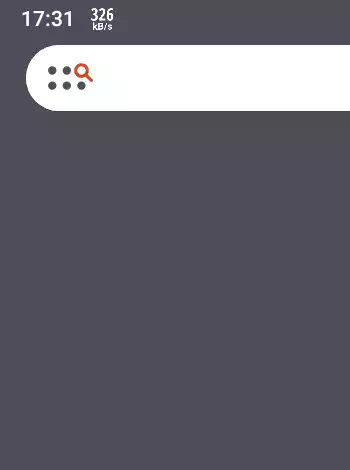
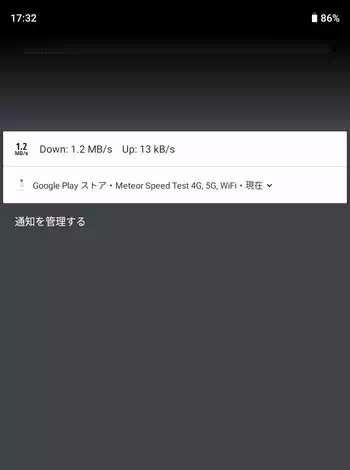
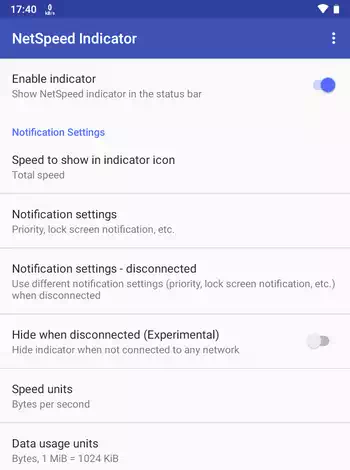
| 開発/提供 | Nisarg Jhaveri |
| 確認バージョン | 1.9.0 |
| Android 要件 | 6.0以上 |
| 価格 | 無料(広告無し) |
| ダウンロード | Google Play |
設定画面は全て英語となっていますがシンプル機能のアプリである為、標準設定のままで使用しても全く問題ありません。また、筆者が調べた範囲では無料無広告で全機能が使用出来るようですが、メニューにある「Support us」から作者へのサポートとして寄付する事が出来ます。サポートの価格は最少で現在120円、最大で780円となっています。
NetSpeed Indicator 設定、使い方
NetSpeed Indicatorインストール後、起動すると設定画面が表示されます。一番上にある「Enable indicator」はステータスバーに通信速度を表示、「Speed to show…」はダウンロードとアップロードの合計値、ダウンロード速度のみ、アップロード速度のみの中から表示を選択。「Notification settings」ではAndroidの通知設定が表示されますが、標準で有効化されている筈です。

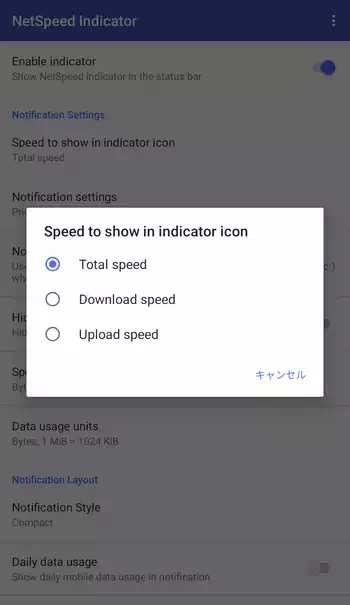
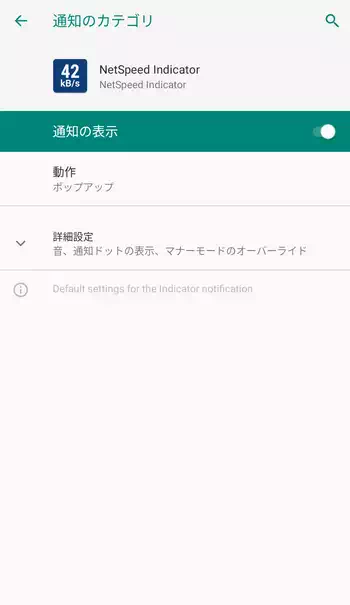
「Notification settings-disconnected」では通信の切断中に別の通知設定を使用となっていますが有効化しても特に変化無し。「Speed units」では単位をバイトとビットから選択。「Data usage units」はデータ使用量の単位の選択。
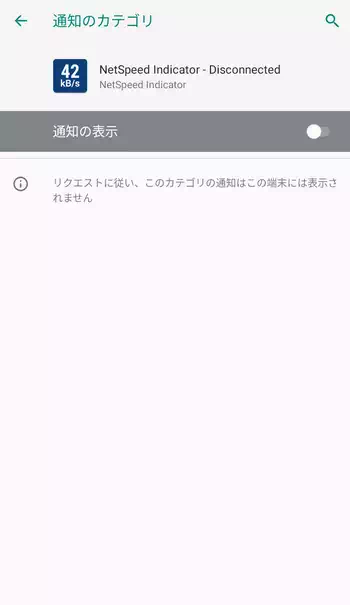
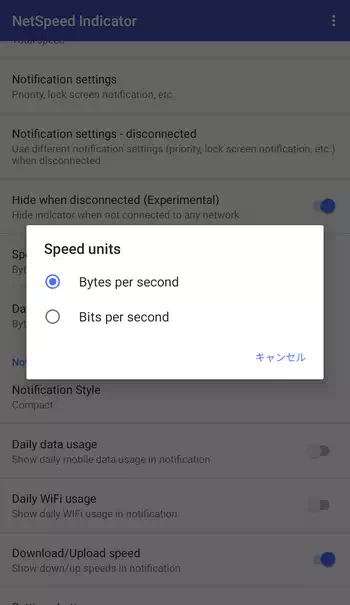
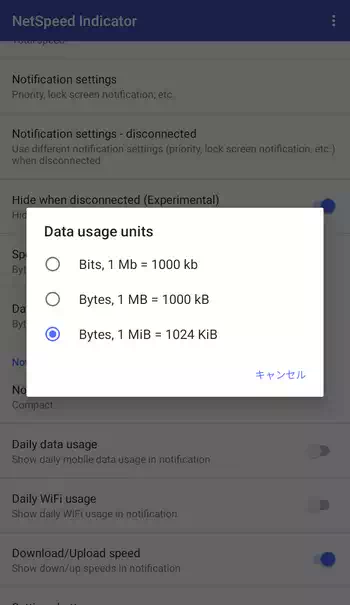
「Notification Style」は通知をコンパクトタイプかシステム標準から選択。「Daily data usage」は1日のモバイル通信使用量の表示の有無。有効化した場合は「電話の発信と管理」の許可の他、「使用状況へのアクセス」を有効化する必要があります。その下の「Daily WiFi usage」はWi-Fiの通信使用量の表示の有無になります。
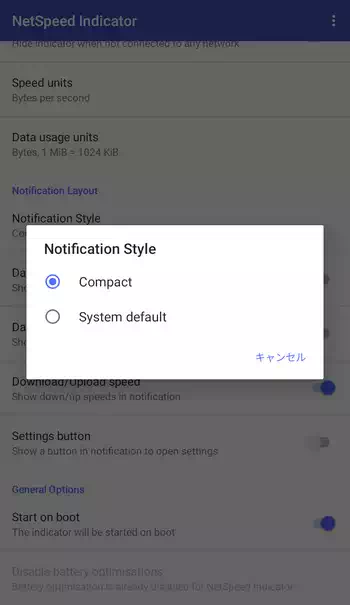
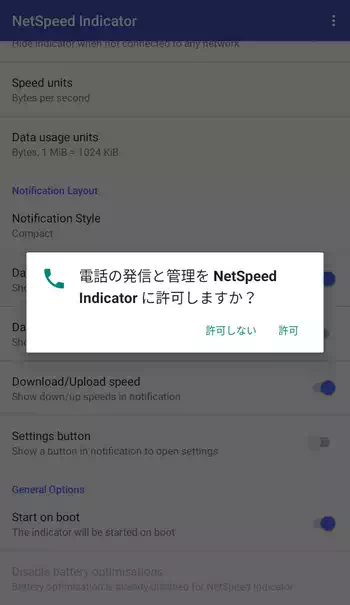
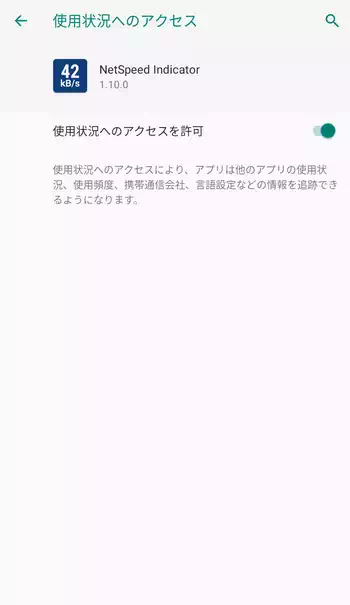
「Download/Upload speed」は通知を表示した際のダウンロードとアップロード速度の表示の有無、「Settings button」は通知内の設定ボタンの表示の有無、「Start on boot」は端末起動時にNetSpeed Indicatorを同時に起動、「Disable battery optimisations」はAndroid設定の「電池の最適化」画面を表示します。ここでNetSpeed Indicatorを最適化から除外しておくとスリープからの復帰時にも安定して動作する筈です。詳しくはAndroidのスリープにおけるDoze機能の問題に掲載しています。
NetSpeed Indicator 感想
端末によっては標準で同じような機能が搭載されている物もあるので、その場合はNetSpeed Indicatorは必要ありませんが、そうじゃない場合は動画視聴中などにちゃんと通信速度が出ているのかを確認出来て思いの外に便利です。また、現在の通信速度だけでなく使用量も通知表示から即座に確認出来るので回線契約の都合でモバイルデータの通信量を気にしている方にもお勧めです。






ディスカッション
コメント一覧
まだ、コメントがありません
タグクラウド
新着記事
モザイクやぼかし編集を手軽に出来るモザイク & ぼかし – 写真加工
モザイク & ぼかし - 写真加工(以下モザイク & ぼかし)は ...AIにより人の顔を自動検出してぼかしをかける、ぼかし顔 – 検閲画像
ぼかし顔 - 検閲画像(以下ぼかし顔)は入力した写真内に写っている顔を自動で検出 ...画像の圧縮やリサイズを一括で出来るCompress Images & Resize photo
Compress Images & Resize photo(以下Com ...WEBPやGIFアニメーション出力も出来るRectfy製Image Converter
Rectfy製Image Converter(以下Image Converter ...圧縮率を指定して画像を変換できるImage Converter JPG PNG PDF
Image Converter JPG PNG PDF(以下Image Conv ...